संदेश साझा करने के लिए Microsoft Edge को कैसे निष्क्रिय किया जा रहा है
Microsoft एज(Microsoft Edge) ब्राउज़र को बंद करने का प्रयास करते समय कई बार एक आवर्ती संदेश दिखाई देता है। संदेश में लिखा है - Microsoft Edge का उपयोग साझा करने के लिए किया जा रहा है,(Microsoft Edge is being used for sharing) भले ही आपने अपने डिवाइस पर कोई सेटिंग नहीं बदली हो।
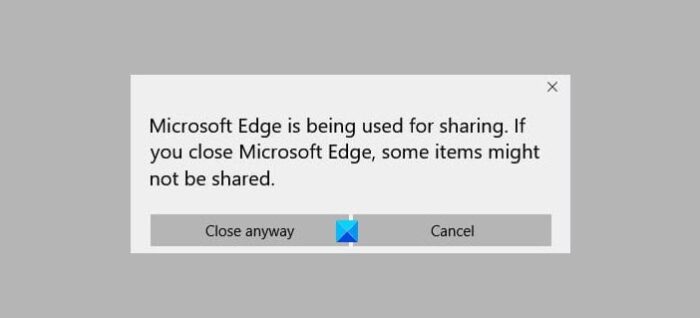
अक्षम करें Microsoft Edge का उपयोग संदेश साझा करने के लिए किया जा रहा है
ऐसा इसलिए प्रतीत होता है क्योंकि हो सकता है कि आपने कुछ शेयर संचालन(share operation) शुरू किया हो और प्रक्रिया अभी भी चल रही हो। इस मामले में, कुछ सेकंड प्रतीक्षा करना सबसे अच्छा है। यदि आप बार-बार इस समस्या का सामना करते हैं और इसे अक्षम करना चाहते हैं, तो आप इस Microsoft एज(Microsoft Edge) को अक्षम या बंद करने के लिए क्या कर सकते हैं , इसका उपयोग प्रॉम्प्ट साझा करने के लिए किया जा रहा है:
- एज ब्राउज़र को पुनरारंभ करें
- शीर्ष पर शेयर बटन का पता लगाएँ
- शेयर आइकन पर राइट-क्लिक करें
- कस्टमाइज़(Customize) टूलबार विकल्प चुनें ।
- इसके बाद, शो शेयर बटन(Show Share button) के लिए टॉगल बंद करें ।
- एज ब्राउज़र को फिर से शुरू करें।
आइए अब विधि को विस्तार से देखें।
पूरा संदेश ' Microsoft Edge ब्राउज़र को साझा करने के लिए उपयोग किया जा रहा है' के रूप में पढ़ता है। यदि आप Microsoft Edge को बंद करते हैं, तो हो सकता है कि कुछ आइटम साझा न किए जाएं(The Microsoft Edge browser is being used for sharing. If you close Microsoft Edge some items might not be shared) । इसे ठीक करने के लिए, आप टूलबार क्षेत्र में शेयर(Share) बटन प्रदर्शित नहीं करना चुन सकते हैं। इसलिए, यदि आप शायद ही कभी माइक्रोसॉफ्ट एज में (Microsoft Edge)शेयर(Share) विकल्प का उपयोग करते हैं, तो आप त्रुटि संदेश को देखने से रोकने के लिए शेयर(Share) विकल्प को अक्षम करने पर विचार कर सकते हैं । ऐसे!
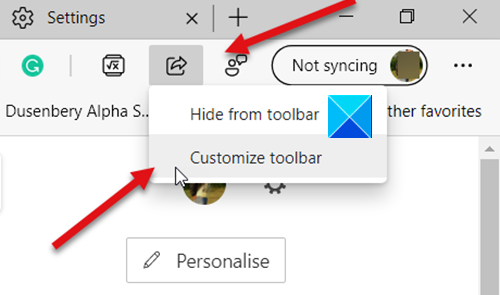
सबसे पहले, ब्राउज़र बंद करें और Microsoft Edge(Microsoft Edge) को पुनरारंभ करें ।
फिर, टूलबार क्षेत्र में जाएं और शेयर(Share) आइकन पर राइट-क्लिक करें।
कस्टमाइज़ टूलबार(Customize toolbar) विकल्प चुनें ।
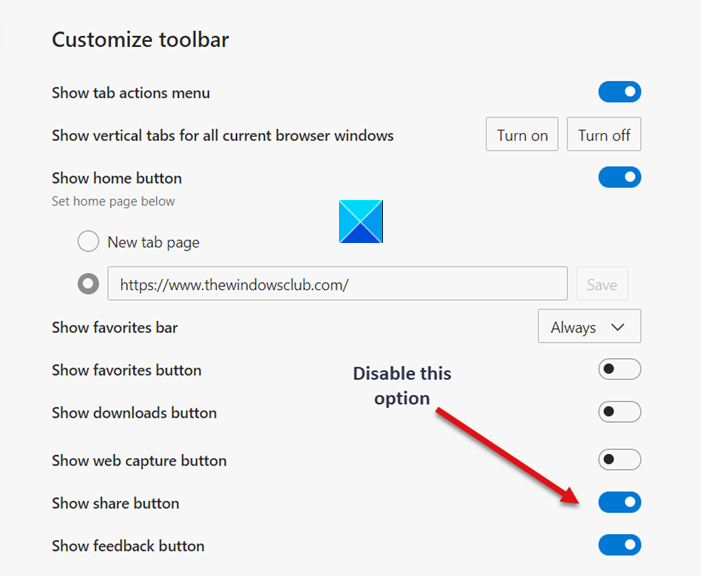
जब एक नई स्क्रीन पर निर्देशित किया जाता है, तो शो शेयर बटन(Show share button) विकल्प पर स्क्रॉल करें और स्विच को ऑफ(Off) स्थिति में टॉगल करें।
वैकल्पिक रूप से, आप पोस्ट में उल्लिखित निर्देशों का पालन करके शेयर ऐप सुझावों को अक्षम कर सकते हैं।
ऊपर वर्णित किसी भी समाधान का पालन करने के बाद, आपको यह नहीं देखना चाहिए कि Microsoft एज(Microsoft Edge) का उपयोग संदेशों को फिर से साझा करने के लिए किया जा रहा है। और ब्राउज़र को सुचारू रूप से कार्य करना चाहिए।
Hope it helps!
Related posts
Microsoft एज टूलबार से एक्सटेंशन मेनू बटन को कैसे हटाएं
विंडोज 11/10 पर माइक्रोसॉफ्ट एज होमपेज को कैसे सेट या बदलें
माइक्रोसॉफ्ट एज ब्राउज़र में होम बटन जोड़ें
Microsoft एज ब्राउज़र में मीडिया ऑटोप्ले को कैसे सीमित करें
Windows 10 में Microsoft Edge में Google SafeSearch को कैसे लागू करें
Microsoft Edge ब्राउज़र को निजी मोड में खोलने के लिए एक शॉर्टकट बनाएँ
माइक्रोसॉफ्ट एज में नया सर्फ गेम कैसे खेलें
Microsoft Edge में छिपे हुए आंतरिक पृष्ठ URL की सूची
Microsoft Edge ब्राउज़र पर कुछ एक्सटेंशन क्यों गायब हैं?
Microsoft Edge गलत भौगोलिक स्थान का पता लगाता है
अद्यतन नीतियां कॉन्फ़िगर की गई हैं लेकिन उन्हें अनदेखा कर दिया जाएगा - Microsoft Edge
मैक के लिए माइक्रोसॉफ्ट एज क्रैश, काम नहीं कर रहा है या समस्या नहीं दे रहा है
बाहर निकलने पर Microsoft एज ब्राउज़िंग इतिहास को स्वचालित रूप से कैसे हटाएं
एज एक्सटेंशन और ऐड-ऑन स्टोर से माइक्रोसॉफ्ट एज के लिए सर्वश्रेष्ठ थीम
विंडोज 10 में माइक्रोसॉफ्ट एज में सिस्टम प्रिंट डायलॉग सक्षम करें
माइक्रोसॉफ्ट एज में एड्रेस बार ड्रॉप-डाउन सूची सुझाव अक्षम करें
माइक्रोसॉफ्ट एज विंडोज 11/10 में रीस्टार्ट पर ऑटो-रीसेटिंग रखता है
Microsoft एज ब्राउज़र पर क्रोम एक्सटेंशन कैसे स्थापित करें
माइक्रोसॉफ्ट एज ब्राउज़र पर क्रोम थीम कैसे स्थापित करें
माइक्रोसॉफ्ट एज विंडोज 11/10 पर नहीं खुलेगा
